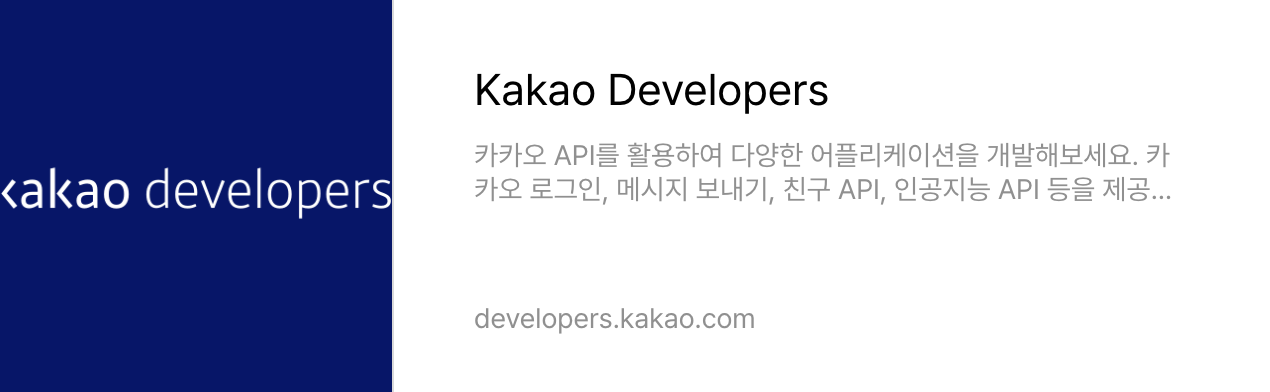카카오 로그인(IOS)
플랫폼 등록
Kakao Developer
내 애플리케이션 클릭
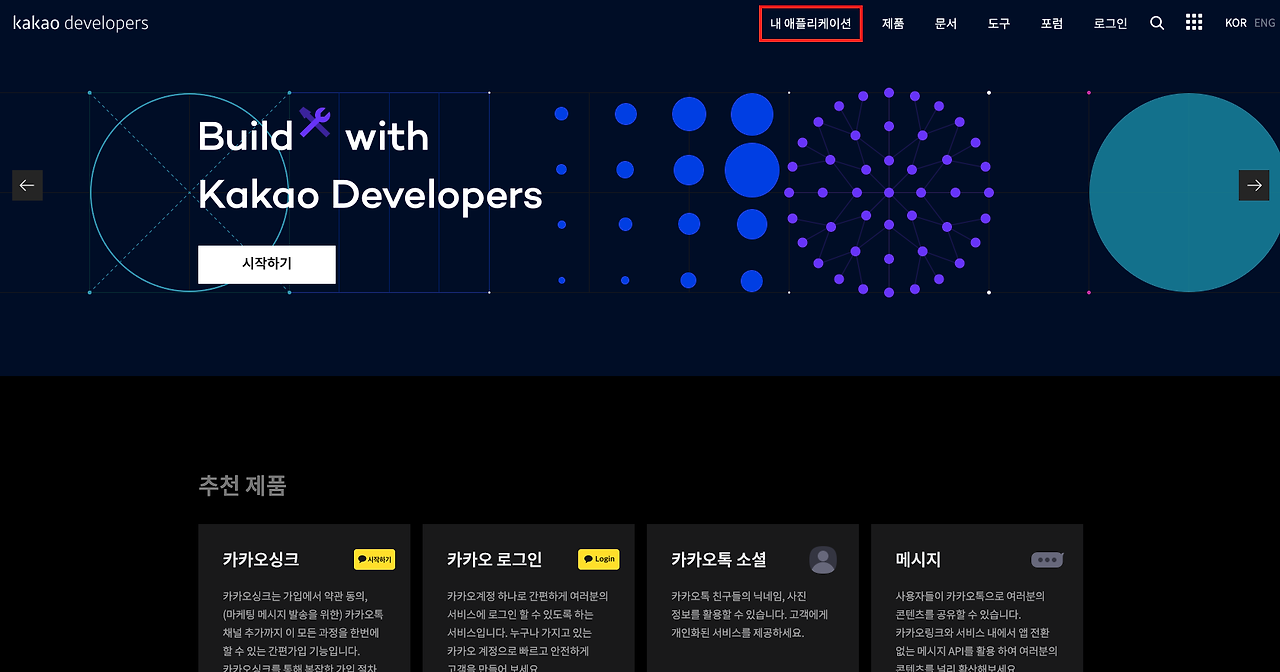
애플리케이션 추가하기

아이콘, 앱이름, 사업자명 입력 및 저장
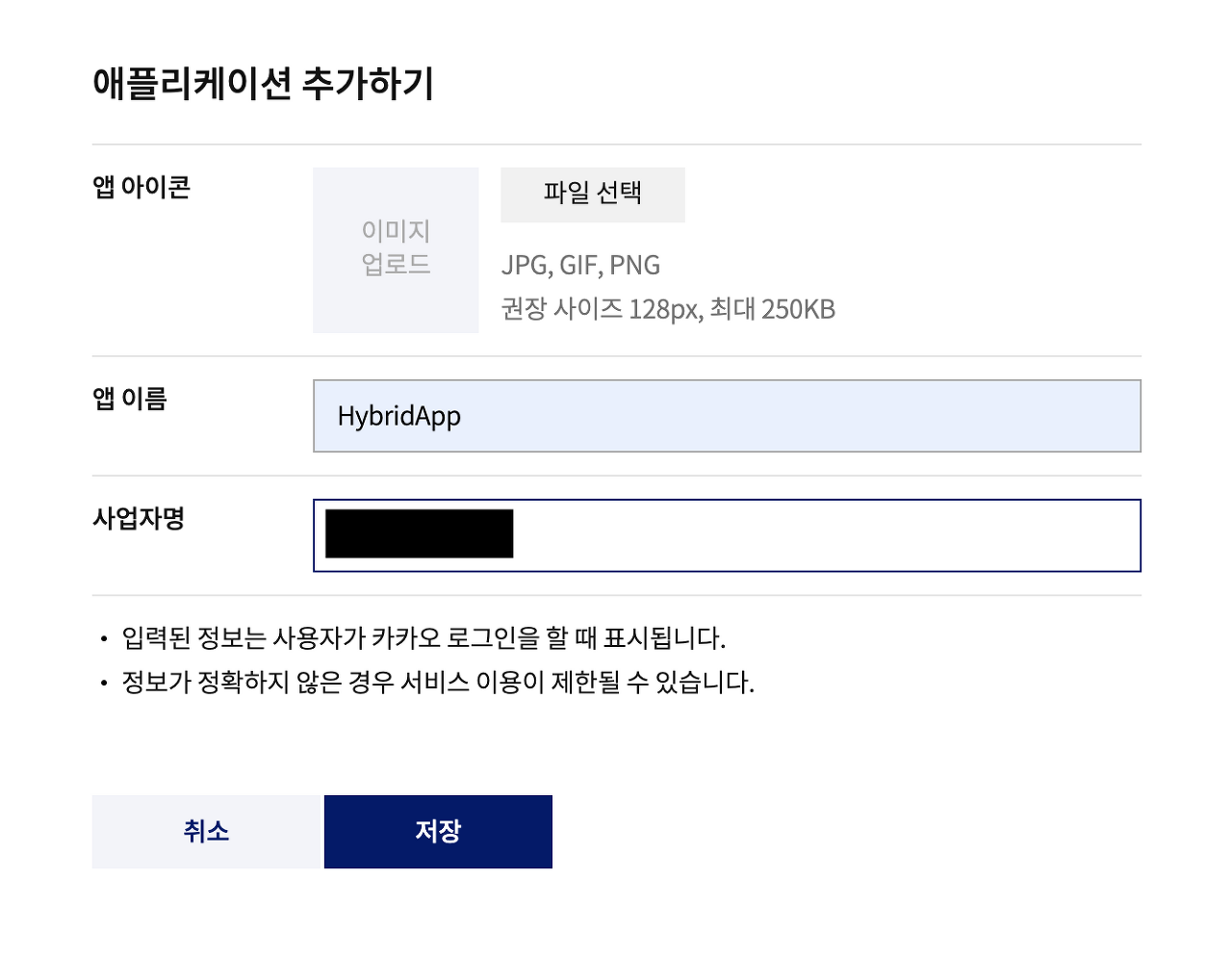
생성된 앱 확인하고 클릭
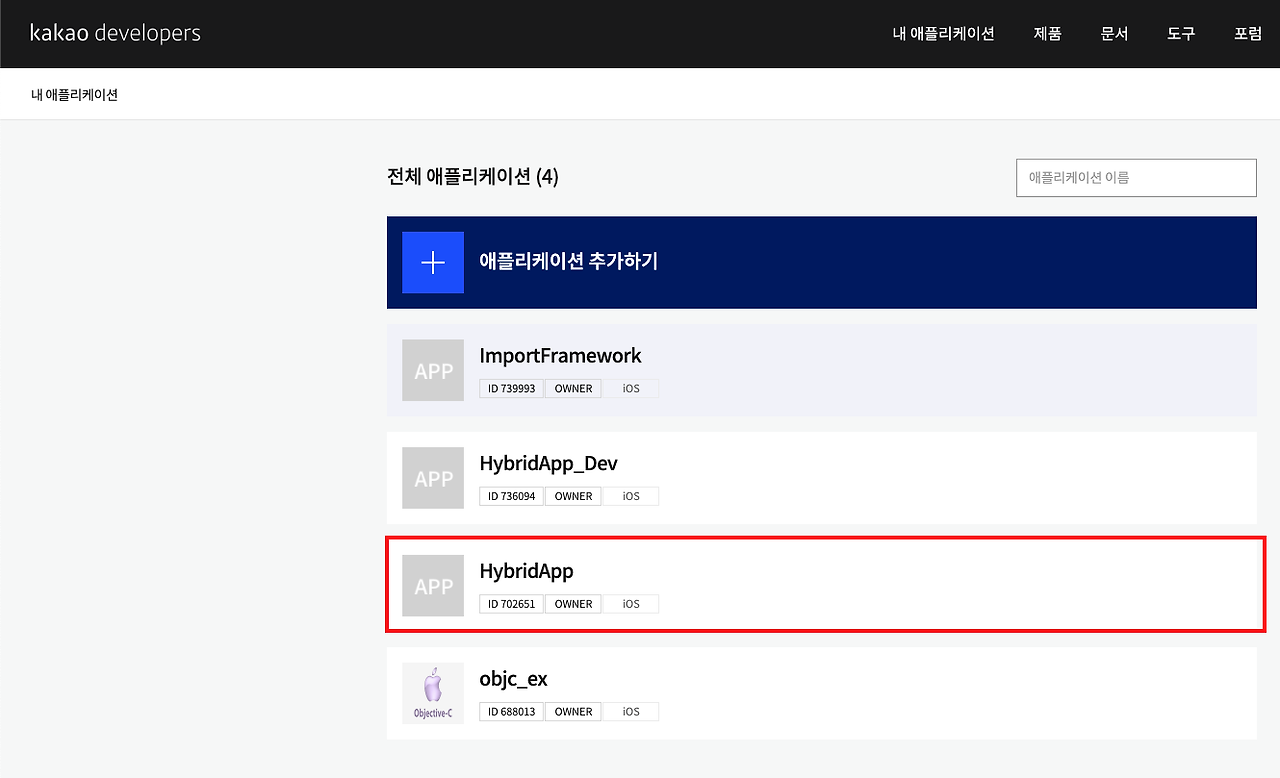
플랫폼 설정하기 클릭
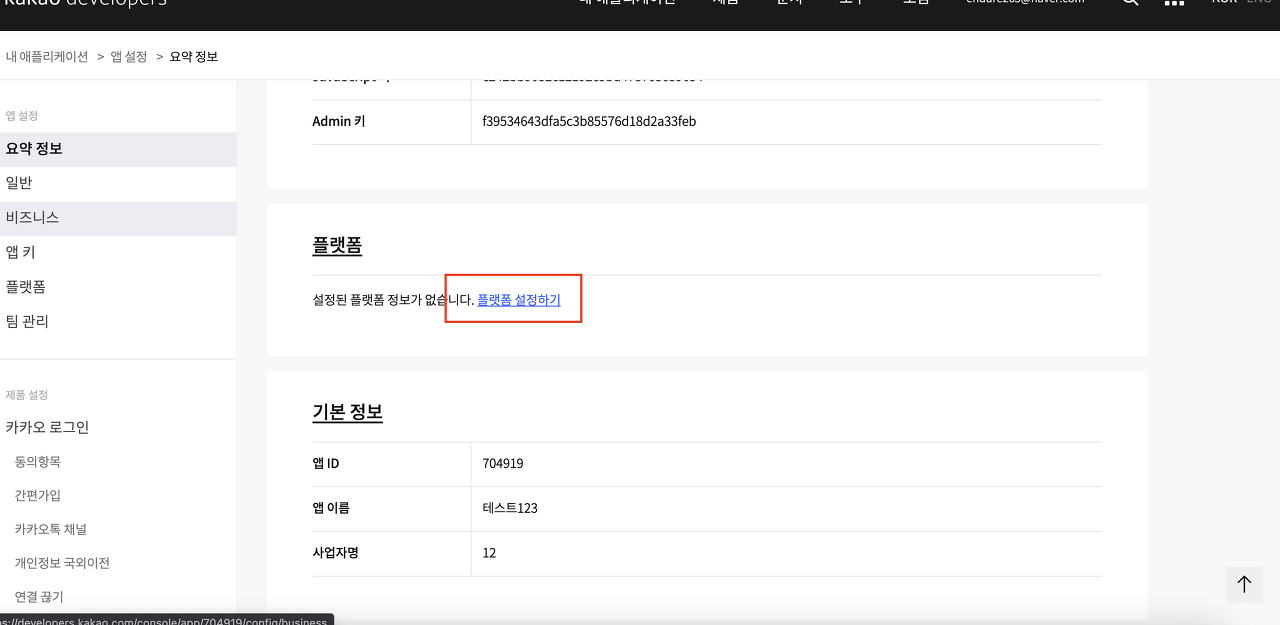
플랫폼 등록 클릭
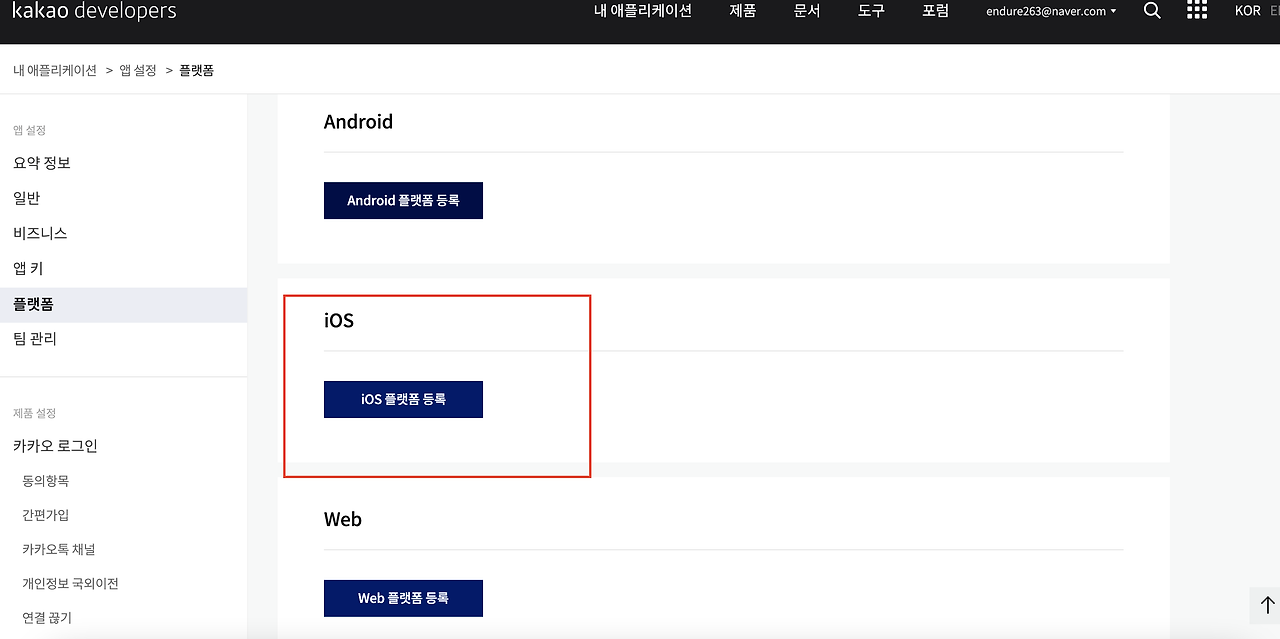
번들 ID (필수) 및 앱스토어 ID (선택) 입력 후 저장
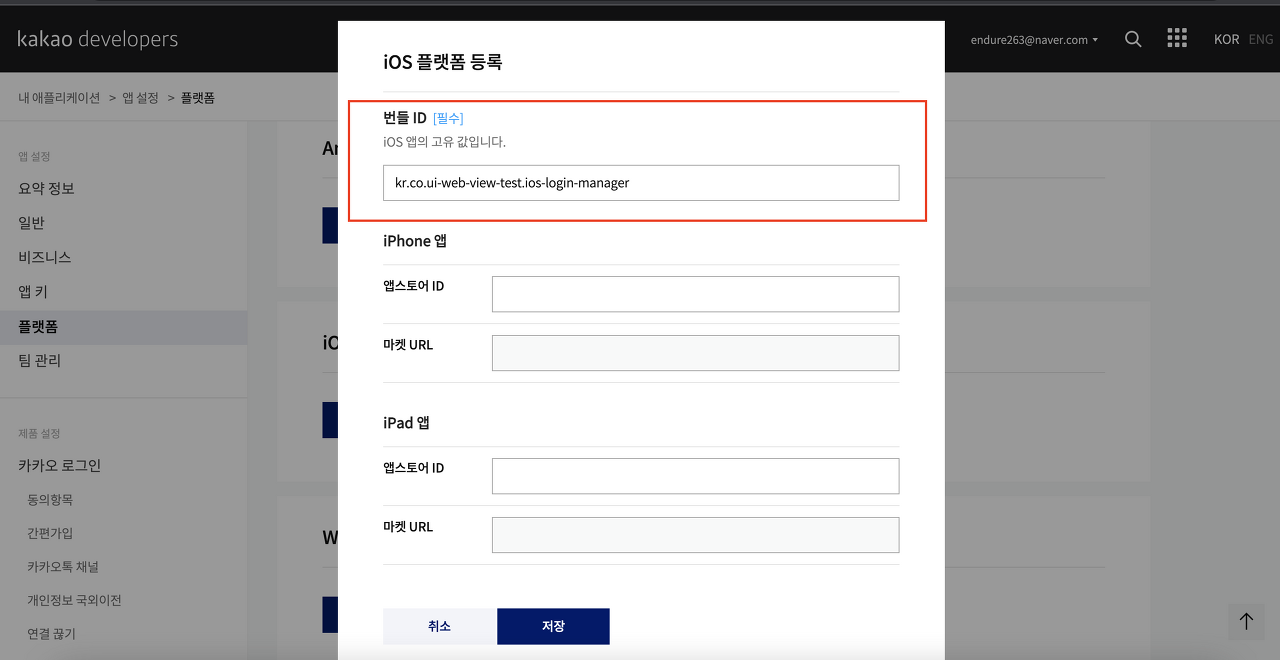
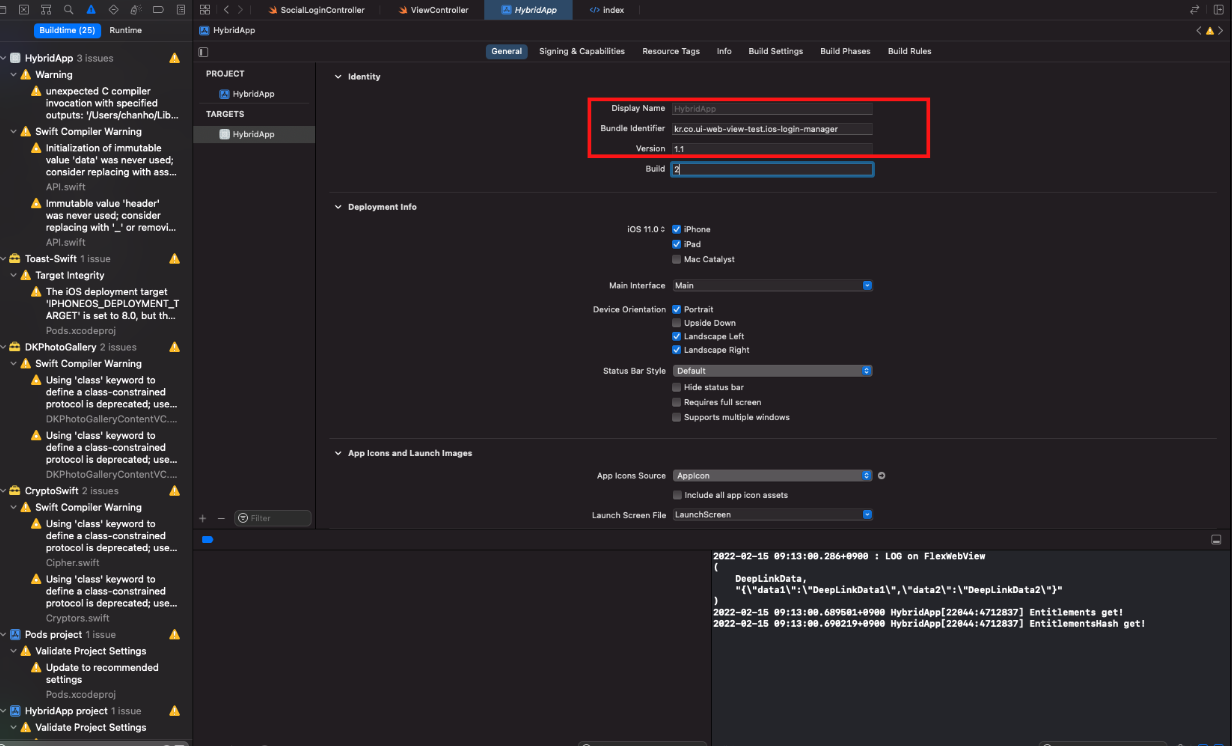
카카오 로그인 설정
왼쪽 메뉴창의 카카오 로그인 클릭 후 활성화 상태 클릭
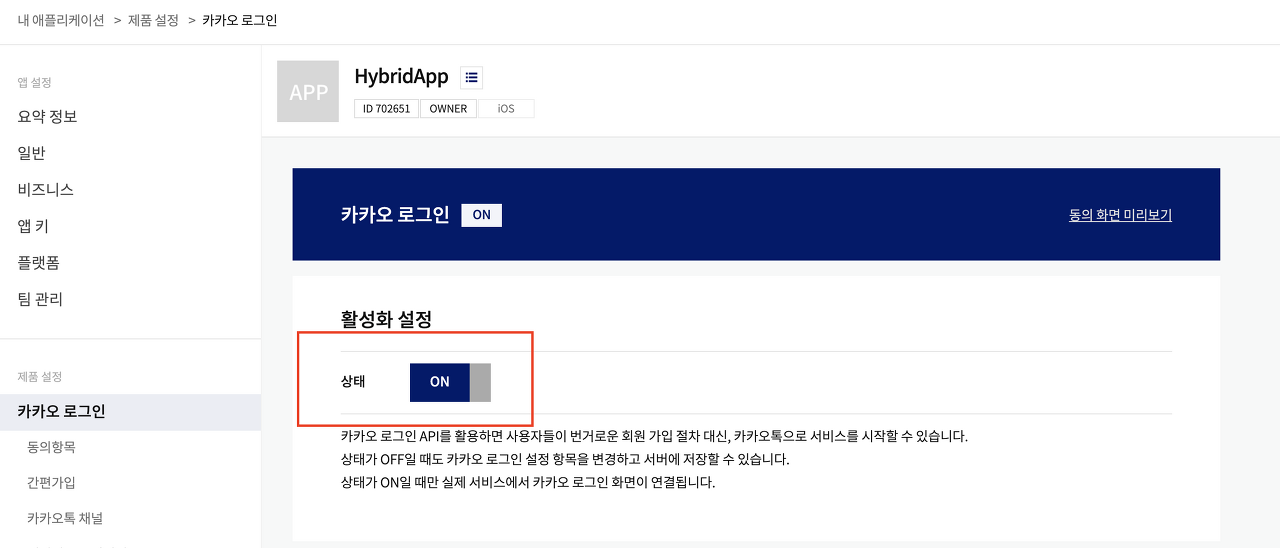
활성화 클릭
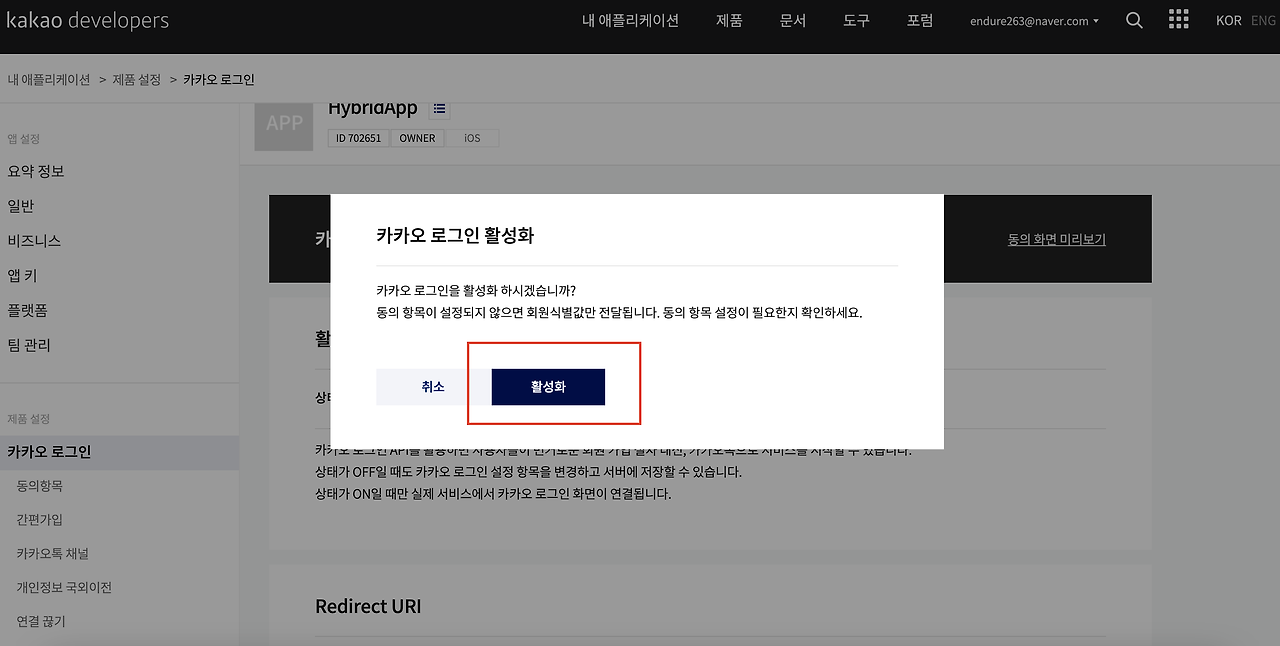
왼쪽 메뉴창의 동의 항목 클릭 후 필요한 정보 설정 클릭
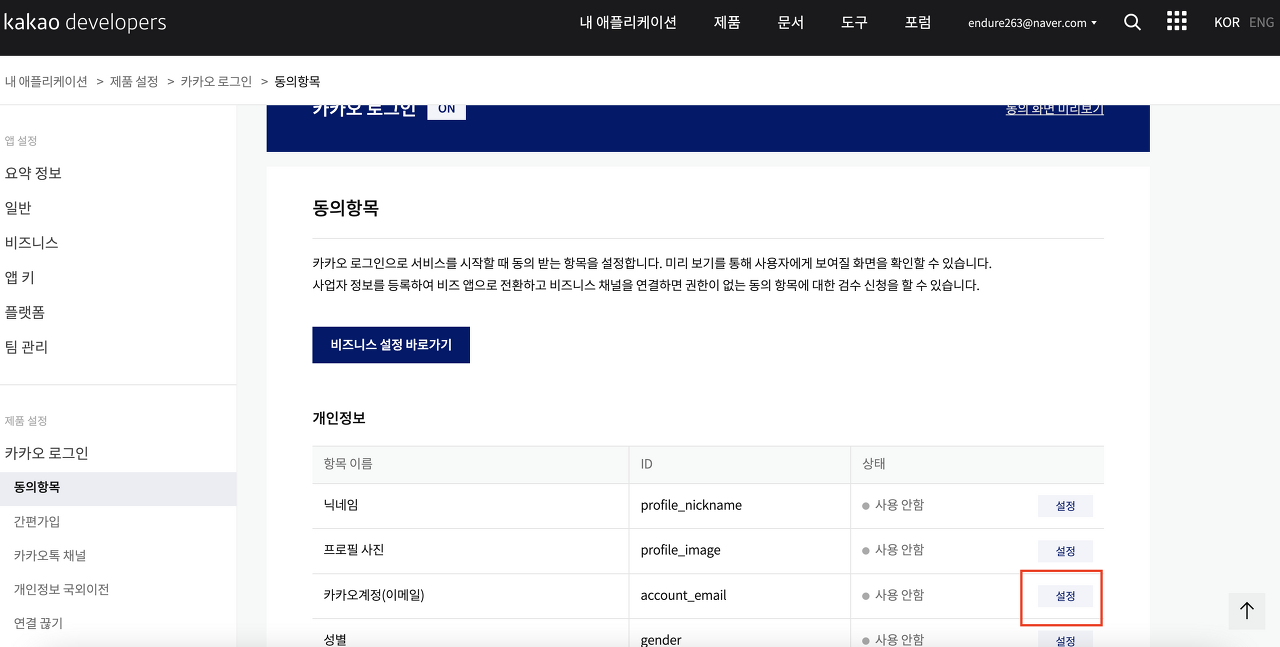
동의 단계 선택 및 목적 입력 후 저장
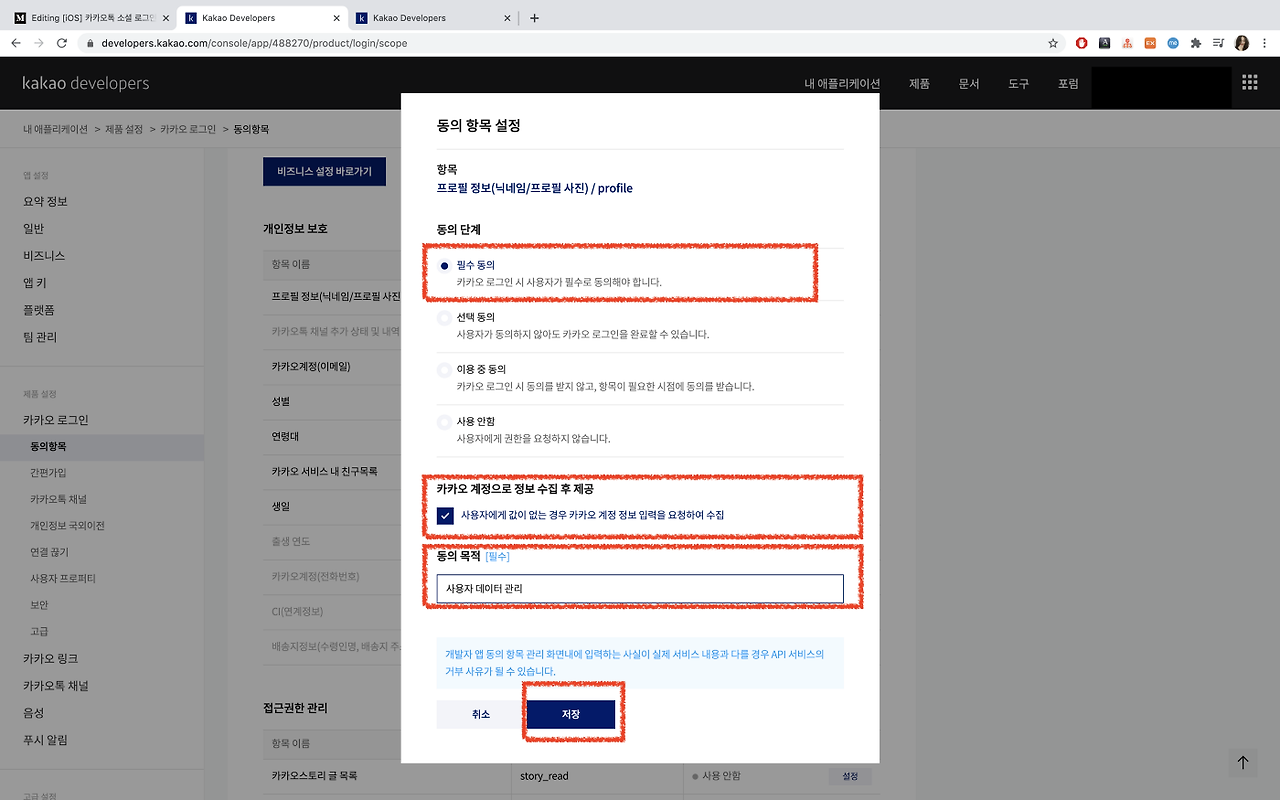
프로젝트(Xcode) 설정
SDK 설치
프로젝트 폴더에서 pod init 명령어를 통해 생성
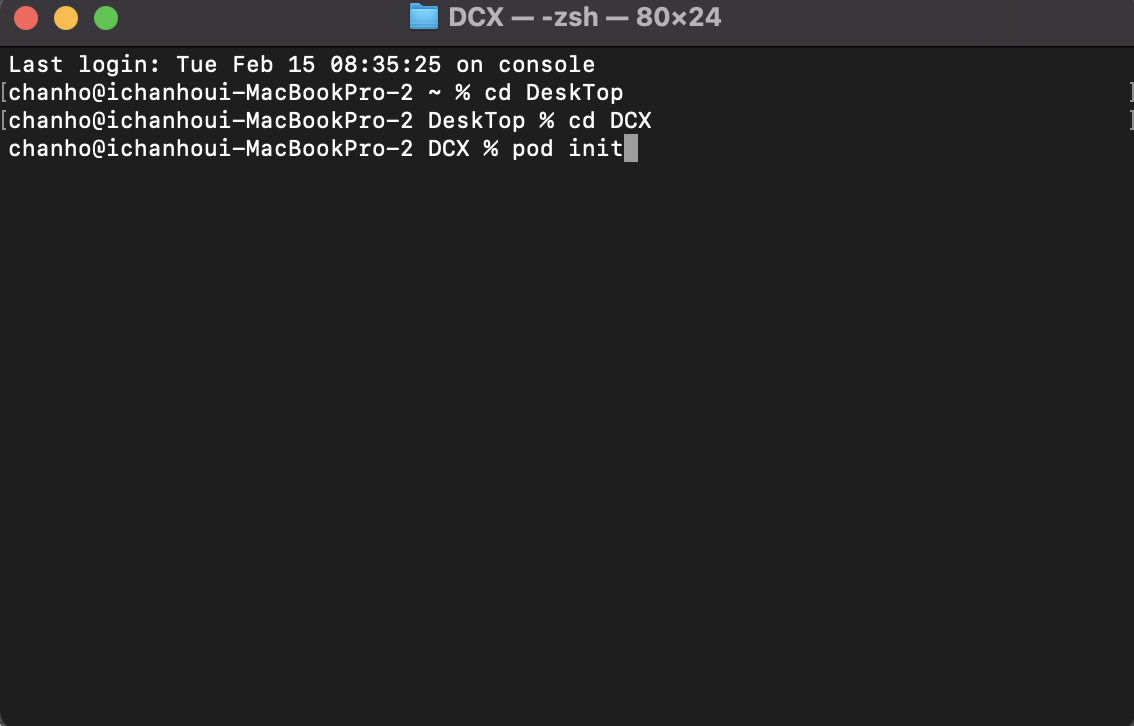
폴더에 생긴 Podfile 클릭
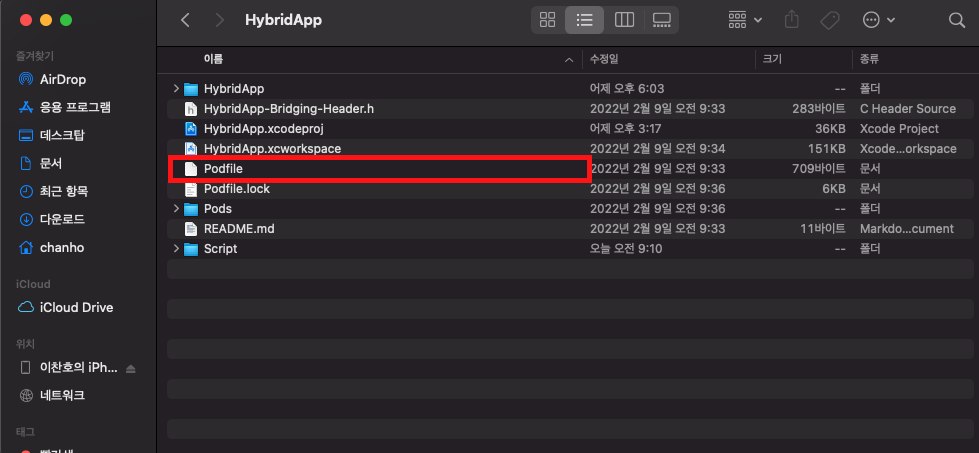
카카오 SDK 중 로그인 관련 두개 모듈 설치
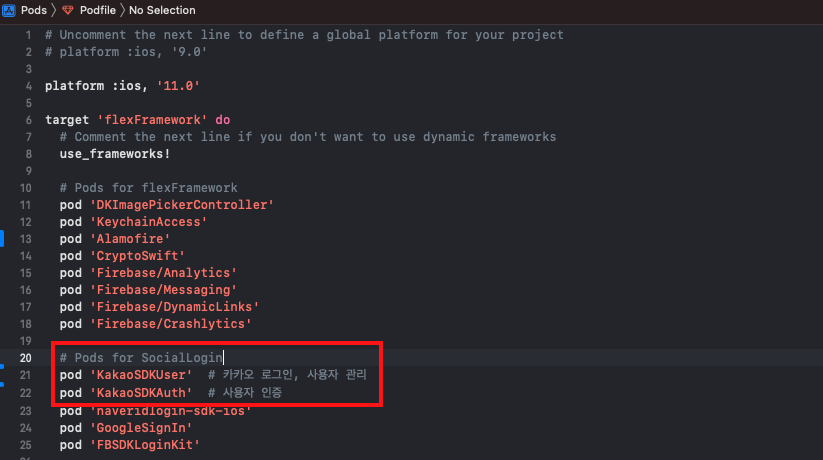
Podfile 내용을 저장 후 pod install 명령어 실행
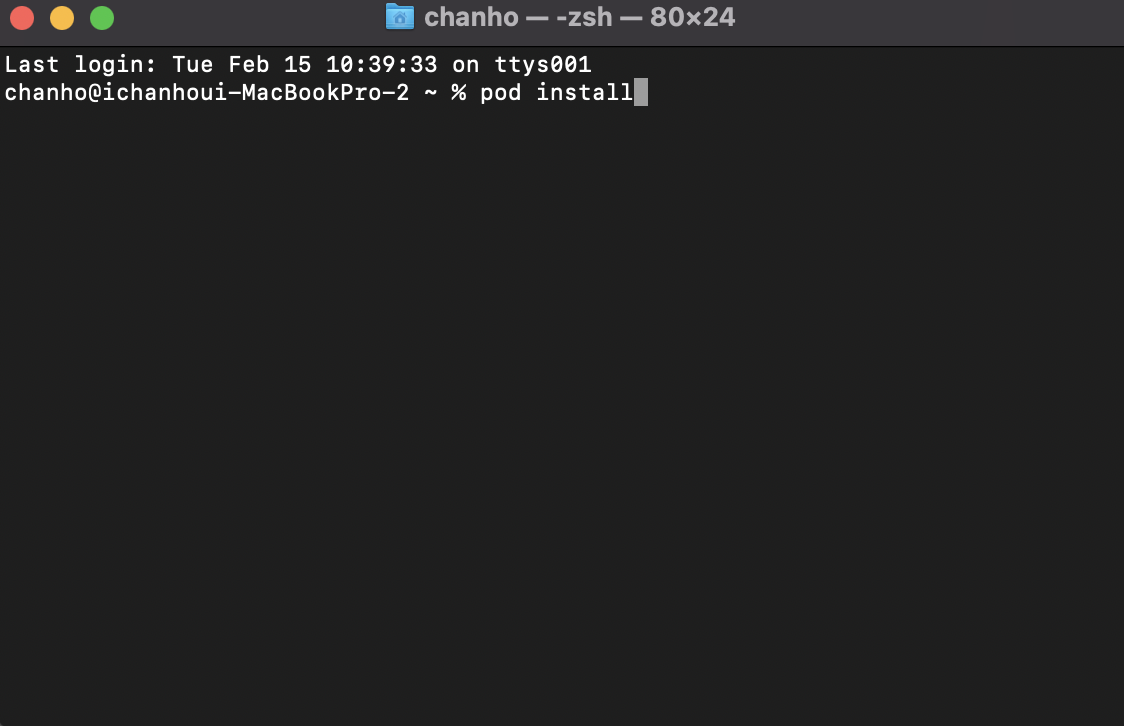
Info.plist 설정
info.plist 내 LSApplicationQuriesSchemes 추가, Type Array 선택
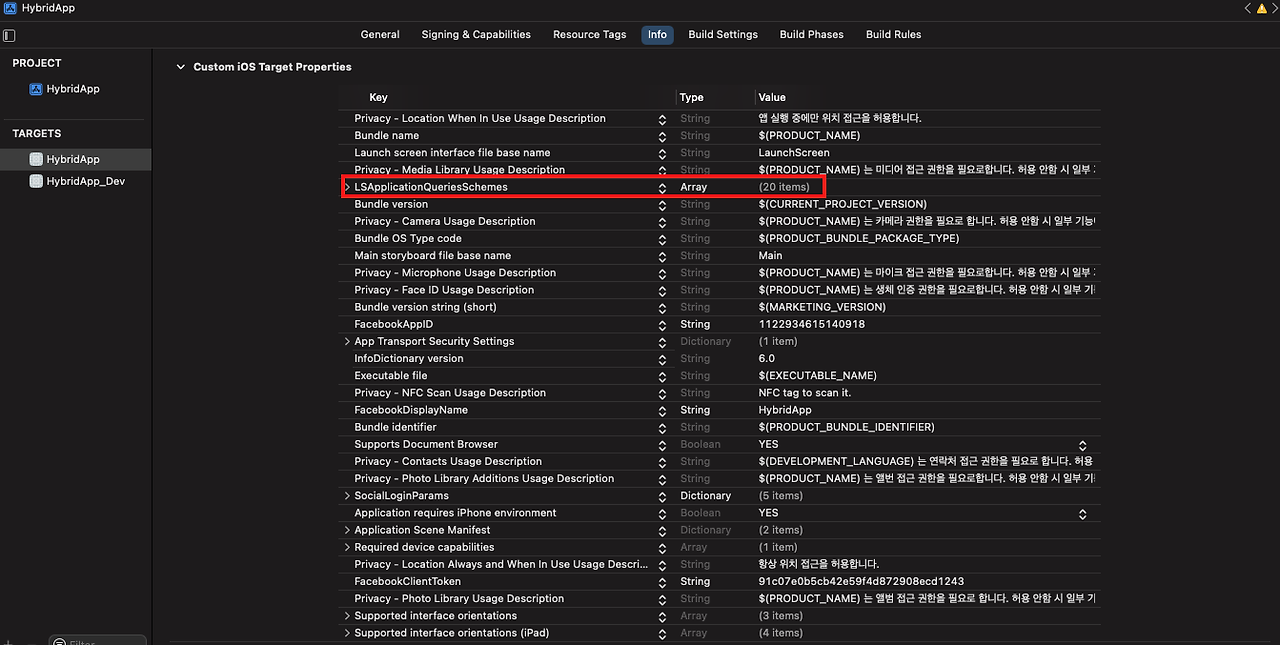
Array 아래 item 추가
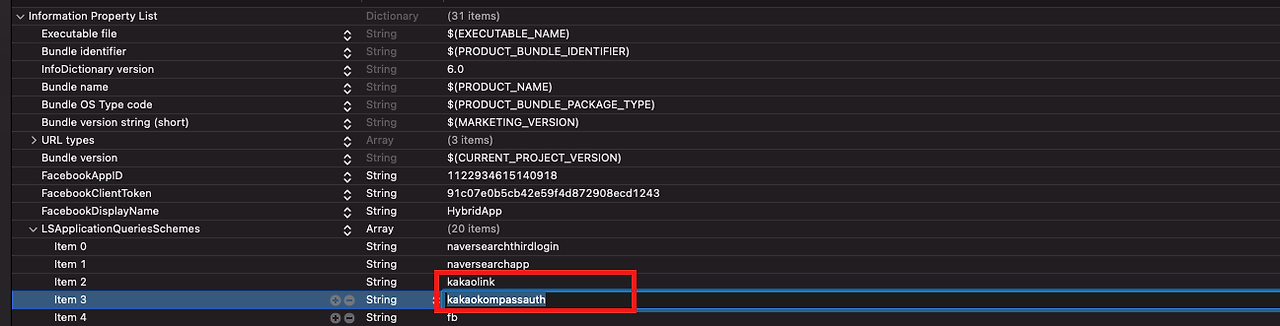
URL Schemes에 항목에 네이티브 키(Native App Key 를 ‘kakao’ 형식으로 등록 (Ex: kakao123456789)
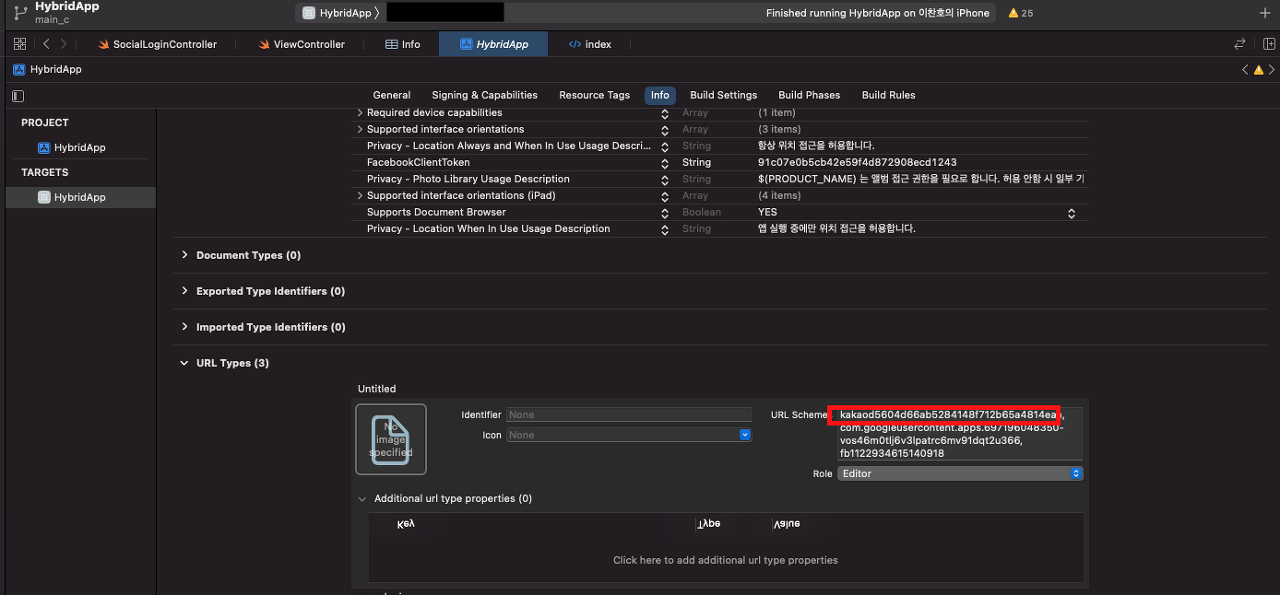
네이티브 앱 키 확인방법
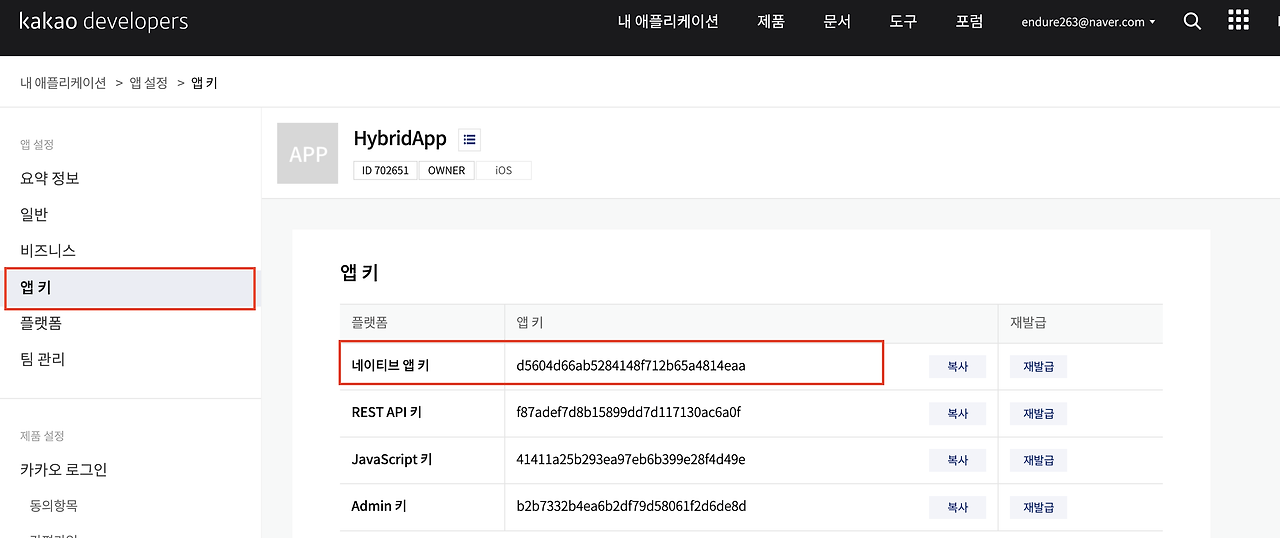
코드 설정
AppDelegate 사용시

SceneDelegate 사용시

테스트 코드
import KakaoSDKCommon import KakaoSDKAuth import KakaoSDKUser @IBAction func kakaoLogin(_ sender: Any) { startKakaoLogin() } private func startKakaoLogin() { if UserApi.isKakaoTalkLoginAvailable() { UserApi.shared.loginWithKakaoTalk { oauthToken, error in onKakaoLoginCompleted(oauthToken?.accessToken) } } else { UserApi.shared.loginWithKakaoAccount(prompts:[.Login]) { oauthToken, error in onKakaoLoginCompleted(oauthToken?.accessToken) } } } func onKakaoLoginCompleted(_ accessToken : String?) { getKakaoUserInfo(accessToken) } func getKakaoUserInfo(_ accessToken : String?) { UserApi.shared.me() { [weak self] user, error in if error == nil { let userId = String(describing: user?.id) print("userID: ",userId) } } }
Last modified: 21 4월 2025